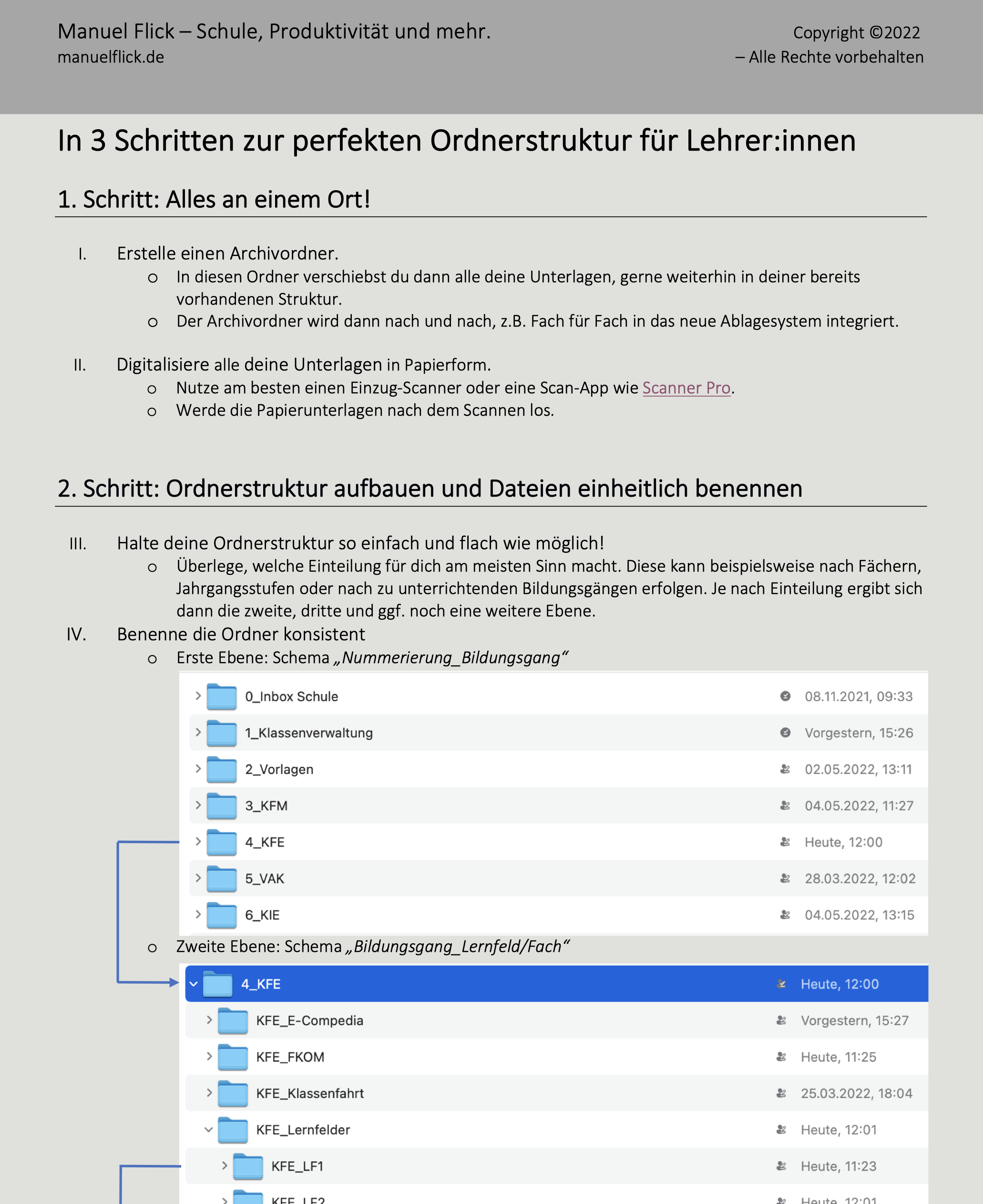In 3 Schritten zur perfekten Ordnerstruktur für Lehrer:innen
Unterlagenchaos - Die Anzahl der Dateien nimmt stetig zu
Bei mir haben sich im Zeitverlauf eine große Menge an Unterrichtsmaterialien angesammelt. Das sind neben den eigentlichen Unterlagen für die Schüler:innen dann zusätzlich Erwartungshorizonte, Unterrichtsverläufe, Notizen, Präsentationen sowie Audio- und Videodateien. Die Materialien wurden dann mit der Zeit natürlich auch noch für weitere Klassenstufen angepasst, überarbeitet und dann wiederum abgespeichert. Und auch für die Zukunft kann ich von Folgendem ausgehen:
Die Anzahl meiner Dateien nimmt mit jedem weiteren Schuljahr und mit jeder weiteren Klasse zu.
Eine einfache Ordnerstruktur kommt irgendwann an ihre Grenzen
All diese Dateien müssen natürlich in irgendeiner Form abgelegt werden, was ich - wie die meisten anderen Lehrkräfte wahrscheinlich auch - mit einer Ordnerstruktur umsetze. Das Problem war nur, dass meine Ordnerstruktur in ihrer ursprünglichen Form bereits in meinem zweiten, spätestens jedoch in meinem dritten Schuljahr an ihre Grenzen kam. Ab einem gewissen Punkt habe ich die gespeicherten Dateien dann nicht mehr eindeutig zuordnen können, doppelte Ordner und Dateibezeichnungen tauchten auf, manche Materialien habe ich nicht mehr gefunden oder habe zu Teil sogar schon vergessen, dass bestimmte Sachen existieren. Da half dann auch keine Suche mehr, wenn beispielsweise bei dem Suchbegriff “Kaufvertrag” dann 17 Dateien und 8 Ordner angezeigt werden.
Die Lösung: Dateiablage mit zuverlässigem System
Für mich war klar, dass ich für mich ein System entwicklen muss, damit ich in Zukunft meine Dateien auch wieder problemlos finde. Ich bin dann bei meiner Recherche unter anderem auf den Podcast “Unterrichtsfreie Zeit” von Jenny Brandt gestoßen, die dort in einer Folge ihr Ablagesystem vorstellt. Auch heute noch orientiert sich daran mein Ablagesystem.
Ich habe seither weitere Möglichkeiten zum Ablegen von Dateien ausprobiert und mein System immer weiter optimiert. Heute kann ich behaupten, ein zuverlässiges Ablagesystem entwickelt zu haben, das mir täglich viel Zeit und Stress erspart.
Ich zeige dir nachfolgend in 3 Schritten, wie mein System aussieht auch wie auch du solch ein System für dich entwickeln kannst.
3 Schritte, um Ordnung in deine Ablage zu bekommen und zu behalten
1. Schritt: Alles an einem Ort!
Alle Dateien an einem Ort? Ja wirklich alle. Damit meine ich nicht nur die Dateien, die sich auf der Festplatte, irgendwelchen USB-Sticks oder in Cloud-Speichern befinden, sondern auch alle Unterlagen in Papierform. Damit schaffst du dir ein paar ganz wichtige Vorteile:
Du kannst von überall aus auf all deine Dateien zugreifen
Du kannst für alle Dateien die Suchfunktion nutzen
Du musst nicht mehr darüber nachdenken, wo eine Datei abgelegt sein könnte
Erstelle einen Archivordner
Erstelle hierfür zunächst einen Archivordner, etwa mit der Bezeichnung “Unterrichtsmaterial”. In diesen Ordner verschiebst du dann alle deine Unterlagen, zunächst einfach in deiner bereits vorhandenen Struktur. Mit den Dateien in diesem Ordner erstellst du dann mit der Zeit dein eigentliches Ablagesystem. Das nimmt dir etwas den Druck, das ganze Ablagesystem auf einmal implementieren zu müssen; stattdessen kannst du dein System Fach für Fach bzw. Lernfeld für Lernfeld aufbauen. Ich habe das auch so gemacht und dann im Laufe der Schuljahre mein Ablagesystem für jene Lernfelder aufgebaut, ich denen ich jeweils unterrichtet habe. Auch in meinem aktuellen Schuljahr bin ich dabei, neue Lernfelder nach und nach in mein Ablagesystem zu integrieren.
Zusatzinfo - Cloud-Dienst verwenden für flexiblen Datei-Zugriff und Backup
Ich nutze zur Speicherung meiner Materialien einen Cloud-Dienst, damit ich von allen meinen Endgeräten aus Zugriff auf meine Dateien habe und mir um Backups keine (oder zumindest weniger) Gedanken um Backups machen muss. Ich habe mich für den DSGVO-konformen Cloud-Dienst OneDrive von Microsoft entschieden, der für Lehrkräfte zusammen mit der Office-Suite günstig im Jahresabo zu bekommen ist.
Digitalisiere alle deine Unterlagen in Papierform
Um alle Unterlagen tatsächlich an einem Ort zu haben, ist es wichtig, die vorhandenen Unterlagen in Papierform zu digitalisieren. Je nach Umfang der Unterlagen nutzt du einen Einzug-Scanner wie diesen hier* (oftmals haben aber auch Schulkopierer eine Funktion, Dokumente über einen Einzug zu scannen und auf einem USB-Stick zu speichern), bei kleineren Mengen ist dies auch mit einer entsprechenden Scan-App für iPhone oder iPad möglich, zum Beispiel mit der App Scanner Pro von Readdle. Es ist für den Aufbau deiner Dateiablage übrigens hilfreich, wenn der Scanner oder die Scan-App durchsuchbare PDF-Dateien erstellt. Dies ist zwar kein muss, stellt deine zukünftige Dateiablage nochmal besser für die Suchfunktion auf (mehr dazu in einem späteren Blog-Artikel).
Wenn die Papierunterlagen dann einmal digitalisiert sind und ein digitales Backup erstellt wurde, kannst du die Papierunterlagen auch tatsächlich entsorgen. Das kostet eventuell etwas Überwindung, ein weiteres Backup in Papierform ist dann aber nicht mehr notwendig.
2. Schritt: Ordnerstruktur aufbauen und Dateien einheitlich benennen
Im zweiten Schritt machst du dich an die Erstellung des eigentlichen Ablagesystems. Hierzu erstellst du zunächst eine Ordnerstruktur, die sich für dich als praktikabel erweist. Danach geht es dann darum, die eigentlichen Dateien darin systematisch ablegen.
Halte deine Ordnerstruktur so einfach und flach wie möglich!
Um den Überblick zu bewahren ist es sinnvoll, nicht zu viele Ordnerebenen zu erstellen. Die Dateien sollen nicht im Unterordner des Unterordners liegen, sondern übersichtlich auf so wenig Ebenen wie möglich zu finden sein. Also weg von verschachtelten Ordnerstrukturen hin zu einem übersichtlichen und möglichst flachen Ordnersystem.
Überlege, welche Einteilung für dich auf der ersten Ebene am meisten Sinn macht. Diese kann beispielsweise nach Fächern, Jahrgangsstufen oder nach zu unterrichtenden Bildungsgängen erfolgen. Je nach Einteilung ergibt sich dann eine zweite, dritte oder vierte Ebene.
Meine persönliche Struktur beginnt auf erster Ebene mit den jeweiligen Bildungsgängen, in denen ich unterrichte oder in der Vergangenheit unterrichtet habe. Auf der zweiten Ordnerebene befinden sich dann die Fächer beziehungsweise Lernfelder. Auf der Ordnerebene darunter befinden sich dann schon die Unterrichtsreihen, in welche ich dann die jeweiligen Dateien ablege. Das wars, tiefer geht meine Ordnerstruktur nicht.
Benenne deine Ordner konsistent
Bei der Benennung der Ordner ist es wichtig, eine für dich passende Bezeichnung zu wählen, die sich durch alle Ordnerebenen durchzieht. Da die gewählte Bezeichnung in allen Ordnern und später auch den Dateien auftaucht, sollte diese so kurz wie möglich gewählt sein, ohne dabei jedoch seine Aussagekraft zu verlieren.
Für die Ordnerbezeichnungen auf der ersten Ebene verwende ich das Schema “Nummerierung_Bildungsgang”. Das Ordner sind dabei in einer für mich passenden Reihenfolge durchnummeriert, gefolgt von den an unserer Schule gängigen Abkürzungen der jeweiligen Bildungsgänge. So steht etwa “KIE” für “Kaufleute im Einzelhandel” oder “KFE” für “Kaufleute für E-Commerce”. Dadurch ergeben sich dann etwa die Ordnerbezeichnungen “3_KFM” oder “4_KFE” (siehe Abbildung 1).
Abbildung 1 - Schema “Nummerierung_Bildungsgang”
Auf der zweiten Ebene folgen dann die Fächer bzw Lernfelder, woraus sich das Bezeichnungsschema “Bildungsgang_Lernfeld/Fach” ergibt. Hier verwende ich auch wieder die an unserer Schule verwendeten Abkürzungen wie beispielsweise “LF1” für Lernfeld 1 oder “FKOM” für Englisch. Gemäß dem Bezeichnungsschema ergeben sich dann beispielsweise die Ordner “KFE_FKOM” oder “KFE_LF1” (siehe Abbildung 2)
Abbildung 2 - Schema “Bildungsgang_Lernfeld/Fach”
Auf dritter Ebene sind dann die Ordner zu den Unterrichtsreihen zu finden. Hier arbeite ich wieder mit einer Nummerierung der Unterrichtsreihen, gefolgt von dem nun bereits bekannten Schema und abschließend der Bezeichnung der Reihe. Das Schema “Nummerierung_Bildungsgang_Lernfeld/Fach_ Reihe” ergibt dann beispielsweise die Bezeichnung “04_KFE_LF1_Ausbildungsvertrag” (siehe Abbildung 3).
Abbildung 3 - Schema “Nummerierung_Bildungsgang_Lernfeld/Fach_ Reihe”
Benenne die Dateien nach Dateityp
Das gerade vorgestellte Bezeichnungsschema wird nun auch auf die Dateien angewandt, die du nun in die erstellte Ordnerstruktur ablegen kannst. Um die Dateien auf den ersten Blick erfassen und zuordnen zu können, stelle ich dem Bezeichnungsschema ein Kürzel für den Dateityp vor. Daraus ergibt sich dann “Dateityp_Bildungsgang_Lernfeld/Fach_ Reihe”. Für den jeweiligen Dateityp nutze ich folgende Abkürzungen:
- AB - Arbeitsblatt: Umfasst die Unterrichtsmaterialien (Situation, Handlungsauftrag, Informationsmaterialien, Übungen) für die Schüler:innen.
- LH - Lehrerhandreichung: Umfasst Lösungen, Verlaufspläne und alle weiteren Informationen für die Lehrkraft zur Unterrichtseinheit
- P - Präsentation: Für den Unterricht verwendete Präsentationen.
- M - Material: Weiteres Material für den Unterricht, z.B. Lösungshilfen für die Schüler:innen, Videodateien, Audiodateien etc.
- MB - Methodenblatt: Übersicht zur Erläuterung einer Unterrichtsmethode für die Schüler:innen
- X - Alternatives Unterrichtsmaterial zur Unterrichtsreihe, z.B. alternative Lernsituation für starke Lerngruppen
Bei umfangreichen Unterrichtsreihen, die aufeinander aufbauende Lernsituationen umfassen, lege ich die jeweiligen Materialien im selben Ordner ab und nummeriere Arbeitsblätter bzw. Lehrerhandreichungen entsprechend. Daraus ergeben sich dann Bezeichnungen wie “AB1_KFE_LF1_Ausbildungsvertrag”, “AB2_KFE_LF1_Ausbildungsvertrag” und so weiter (siehe Abbildung 4). Wie die Materialien zusammenhängen notiere ich in den Lehrerhandreichungen.
Abbildung 4 - Schema “Dateityp_Bildungsgang_Lernfeld/Fach_ Reihe”
Zusatzinfo - Mehrere Ordner und Dateien gleichzeitig umbenennen
Mit MacOS lassen sich übrigens mehrere Ordner bzw. Dateien gleichzeitig umbenennen, was je nach Anzahl eine erhebliche Zeitersparnis bedeutet. So kannst du zum Beispiel alle Dateien einer Reihe auf einmal anpassen und musst dann nur noch den Dateityp ergänzen. Markiere dazu die jeweiligen Dateien, klicke rechts und wähle “umbenennen”, um dann in dem sich öffnenden Fenster das gewünschte Bezeichnungsschema einmalig für alle Dateien einzugeben.
Abbildung 5 - Mehrere Ordner und Dateien gleichzeitig umbenennen
Warum der ganze Aufwand?
Du siehst mit der Umsetzung der Ordnerstruktur und der Umbenennung der Dateien einiges an Arbeit auf dich zukommen und ja, es wird dich gerade zu Beginn etwas Zeit kosten, das System zu implementieren. Aus Erfahrung kann ich jedoch sagen, dass es sich um ein Vielfaches auszahlt. Das aufwendige Suchen von Dateien fällt nahezu vollständig weg und du musst dir keine wiederkehrenden Gedanken machen, wo und wie du etwas ablegst. Durch die konsistente Benennung der Dateien und Ordner ist auch immer direkt ersichtlich, um welche Art von Material es sich handelt und welchem Bildungsgang, welchem Fach als auch welcher Unterrichtsreihe dieses zuzuordnen ist. Nun kannst du auch die Suchfunktion effektiv nutzen, denn es ist immer direkt klar, um welchen Ordner oder um welche Datei es sich handelt.
3. Schritt: Bleib dran!
Mit den ersten beiden Schritte hast du dir ein tragfähiges Fundament für eine effiziente und ressourcenorientierte Unterrichtsvorbereitung geschaffen. Damit das so bleibt und du dich zu 100 % auf dein System verlassen kannst, musst du noch den dritten und vielleicht wichtigste Schritt vollziehen: Dranbleiben!
Setze dir Termine und erstelle eine Inbox
Es kommen ständig neue Dateien hinzu, die in das System eingepflegt werden müssen. Nicht immer schafft man es nach einem stressigen Schultag, sich dann noch um die Ablage zu kümmern. Setze dir dazu einmal die Woche einen festen Termin, bei welchem du dir dann die Zeit nimmst, neue Unterlagen in deine Ablage einzupflegen. So hältst du dein System aktuell, auch wenn die Zeit mal knapp ist.
Hilfreich kann hierzu auch eine Inbox sein. Eine Inbox ist ein Ordner, in den du zunächst alle Dateien und Unterlagen schiebst, die noch in die Dateiablage müssen. Ich habe den Ordner auf meinen Desktop verlinkt, sodass dieser immer für mich sichtbar ist. Immer montags gehe ich dann den Ordner durch, benenne Dateien um und lege diese ab.
Bleib flexibel
Ist die Ordnerstruktur nun “perfekt”? Mit Sicherheit nicht. Ich persönlich habe in der Vergangenheit viel zu Lage an meinem vermeintlich perfekten Ordnerstruktur festgehalten und mir damit das Leben schwer gemacht. Mittlerweile habe ich mein System stattdessen immer wieder angepasst und optimiert - und sicher wird das auch in Zukunft so sein. Und das gebe ich auch dir in diesem Zuge mit - Bleib flexibel!
Mein vorgestelltes System mag zudem für den Einen funktionieren, für den Anderen gar nicht, für den Nächsten vielleicht nur in Teilen. Setze deshalb das um, was für dich persönlich funktioniert und deinen Anforderungen entspricht und scheue vor allem nicht davor zurück, bestehende Strukturen von Zeit zu Zeit entsprechend deiner Bedürfnisse zu ändern.
Ich habe nochmal alles in dem nachfolgenden Dokument zusammengefasst, das du die kostenlos herunterladen kannst. Viel Spaß beim Ausprobieren!
-
Die mit Sternchen (*) gekennzeichneten Links sind Provisions-Links, auch Affiliate-Links genannt. Wenn du auf einen solchen Link klickst und auf der Zielseite etwas kaufst, bekomme ich vom betreffenden Anbieter oder Online-Shop eine kleine Provision. Es entstehen für dich keine Nachteile beim Kauf und auch der Preis ändert sich dadurch nicht.
Alles nochmal auf einen Blick.
In dieser Übersicht habe ich dir die wichtigsten Schritte zur strukturierten Dateiablage noch einmal zusammengefasst.